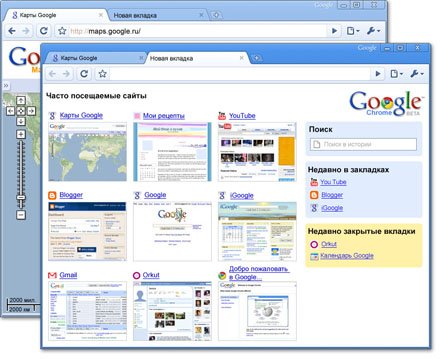
Все наверное слышали о новом браузере от компании Google, под названием Google Chrome. Ну так вот сегодня я обнаружил очень интересную и занимательную вещь. Поставив данные браузер к себе на компьютер я решил с ним ознакомиться, он меня полностью устроил и он мне даже понравился.
На следующий день я заметил очень интересную вещь, что при запуске интернета, этот браузер куда-то лезет, вот по этому адресу: http://cr-tools.clients.google.com/service/check2?appid=, сначала я подумал, что по этому адресу Google Chrome проверяет наличия обновлений, но к сожалению я ошибся(и понял я это не сразу).
На четвертый день существования браузер компания Google, внесла изменения в пользовательское соглашение, которое можно найти здесь. Изменив один пункт, под номером 11.
Старый пункт выглядит следующим образом:
11.1. При отправке, публикации и показе содержания вы предоставляете компании Google бессрочную, неотменяемую, действующую во всех странах, безвозмездную и не исключительную лицензию на воспроизведение, адаптацию, изменение, перевод, публикацию, публичное распространение, публичный показ и копирование любого Содержания, которое вы отправляете, публикуете или размещаете для показа с помощью Услуг.
Хм, задумавшись над выше написанным, можно подумать, что компания Google проводит бесплатное маркетинговое исследование. Что не очень хорошо получаеться
Также из того же пользовательского соглашения.
11.2. Вы соглашаетесь с тем, что вместе с этой лицензией компания Google получает право на предоставление этого Содержания другим компаниям, организациям или лицам, с которыми компания Google сотрудничает в рамках предоставления синдицированных услуг, а также на использование этого Содержания в связи с предоставлением этих услуг.
Хм, задумавшись над выше написанным, можно подумать, что компания Google проводит бесплатное маркетинговое исследование. Что не очень хорошо получаеться
Также из того же пользовательского соглашения.
11.2. Вы соглашаетесь с тем, что вместе с этой лицензией компания Google получает право на предоставление этого Содержания другим компаниям, организациям или лицам, с которыми компания Google сотрудничает в рамках предоставления синдицированных услуг, а также на использование этого Содержания в связи с предоставлением этих услуг.
Изменив данное пользовательское соглашение, новый пункт выглядит следующим образом:
11. Предоставляемая вами лицензия на Содержание
11.1. Вы сохраняете авторские (и любые другие принадлежащие вам) права на Содержание, которое вы передаете, публикуете и отображаете с помощью Услуг.
11.1. Вы сохраняете авторские (и любые другие принадлежащие вам) права на Содержание, которое вы передаете, публикуете и отображаете с помощью Услуг.
Меня очень насторожили данные факты, и я решил его удалить. Ну как правило, для удаления программы нужно нажать на ярлык(например: Удаление, UnInstall и.т.п). Я зашел: Пуск -> Программы -> Google Chrome -> Удалить...
После успешной деинсталляции браузера я решил просто перезагрузить компьютер.
Затем я решил удалился ли он или как всегда остался какой-нибудь мусор после его деинсталяции, на первый взгляд я ничего не увидел и по совей глупости не полез в папку Application Data, а зря. Зайдя в интернет, я открыл свой антивирус(Kaspersky Internet Security), я увидел что что-то опять пытается куда-то соединиться, и это оказался всем знакомый Google Chrome, я очень удивился этому, вроде же я его снял, а хрен стандартным способом его не снять.
Удаляем браузер Google Chrome с компьютера
Итак, кто все таки захотел полностью удалить Google Chrome со своего компьютера, Вам нужно сделать:
1. Удалить браузер, воспользовавшись ярлыком удалить, который можно найти в папке с баузером(по умолчанию C:Program FilesGoogle Chrome) либо через меню пуск, Пуск -> Программы -> Google Chrome -> Удалить...
2. Открываем диспетчер задач(в Windows Xp, для этого нажмите Ctrl+Alt+Del), переходим во вкладку: "Процессы", находим процесс "GoogleUpdate.exe" и снимаем его, нажав на кнопку "Завершить процесс" либо нажав на клавишу "Del"
3. Теперь нам нужно отключить этот процесс в автозагрузки, для этого нажмите Пуск -> Выполнить и в появившемся окошке впишите "msconfig", затем переходим в закладку "Автозагрузка" и находим процесс уже знакомый нам процесс GoogleUpdate, снимаем с него галочку и нажимаем кнопочку Применить, вас там попросят перезагрузить компьютер, чтобы все изменения пришли в силу, но пока не перезагружайте его он нам еще нужен.
4. Теперь проследуем вот сюда C://Documents and Settings//ИМЯ_ПОЛЬЗОВАТЕЛЯ//Local Settings//Application Data , там будет находиться папку Google и полностью удаляем её.
5. Теперь Вы можете спокойно перезагрузить компьютер. После перезагрузки у Вас появиться информационное окошко(какое именно можно посмотреть на скриншоте, который находиться здесь), поставьте галочку и нажмите клавишу "ок"
6. На этом полная деинсталяция браузер Google Chrome завершена
Все выводы насчет браузера делайте сами и принимать решение о деинсталляции либо нет только Вам, а для Вас старались авторы блога.
